Selecione "Ferramentas | Contas de e-mail …" no menu

- Selecione Ferramentas | Contas de e-mail… no menu.
Certifique-se de que "Adicionar uma nova conta de email" esteja selecionada

- Certificar-se de que Adicionar uma nova conta de email é selecionado.
- Clique Próximo> .
Escolha "IMAP"

- Escolher IMAP .
- Clique Próximo> .
Digite seu nome em "Seu nome"

- Digite seu nome abaixo Seu nome: .
- Digite o seu endereço de e-mail da AOL (seu nome de tela da AOL mais "@ aol.com", "[email protected]", por exemplo) no Endereço de e-mail: campo.
- Verifique se o seu nome de tela da AOL está listado no Nome de usuário: campo.
- Digite sua senha da AOL em Senha: .
Digite "imap.aol.com" em "Servidor de entrada de mensagens (IMAP):"

- Digite "imap.aol.com" em Servidor de correio de entrada (IMAP): .
- Digite "smtp.aol.com" no Servidor de correio de saída (SMTP): campo.
- Clique Mais configurações…
Vá para a guia "Servidor de saída"

- Vou ao Servidor de saída aba.
- Certificar-se de que Meu servidor de saída (SMTP) requer autenticação está checado.
- Deixe o padrão de Use as mesmas configurações do meu servidor de mensagens recebidas intacto.
Agora vá para a guia "Avançado"
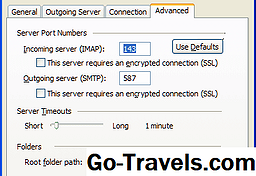
- Agora vá para o Avançado aba.
- Digite "587" em Números de porta do servidor para Servidor de saída (SMTP): .
- Clique Está bem .
Agora clique em "Next>" e depois em "Finish"

- Agora clique Próximo> e depois Terminar.







